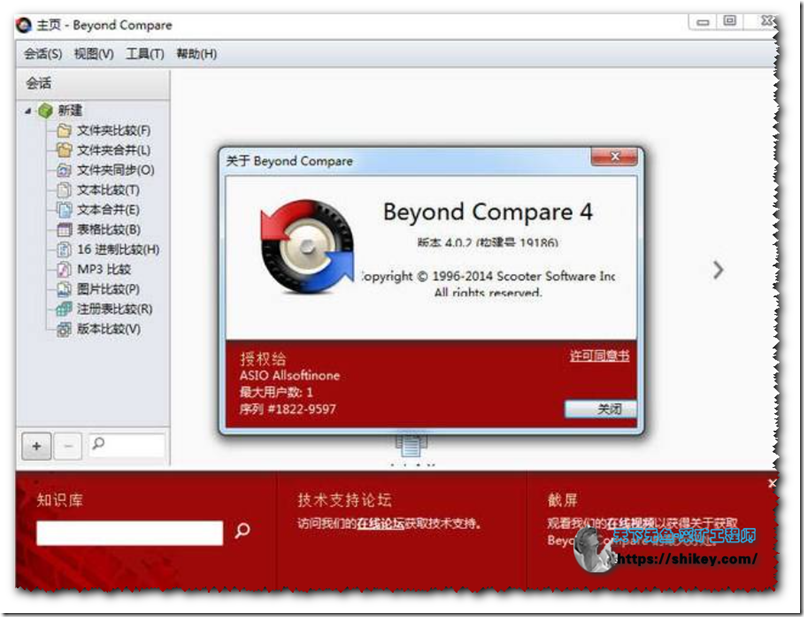软件介绍
Bevond Compare 4是一款专业的文件对比工具。它可以对比的文件类型非常之多,个人同时认为这是行业内同类软件中做的最好的一款,不过可惜国内是某商代理的,懂得人自然懂。这个软件的中国官方代理对盗版打击力度非常之大,很多发布关于这款软件开心版的网站都被接到过律师函。本来本人是不想写本篇文章的,因为不想给别人变相宣传,同时还被盯梢,不过因为确实太好用了,特别是你修改某些源码,或者是你的办公文档是否别别人串改过,用这个软件就是分分秒秒就可以对比出来了,所以本站本次只做介绍,不提供任何破解下载等。对了有问题请问google,不要问百度,这个他真的解决不了。以下图片百度来的。
软件功能
现在,不少人都在使用Beyond Compare这个软件使用过程中,不少人都在问,Beyond Compare这么文本替换?文本文档是日常学习和工作的必备工具之一,由于常常编辑修改,使用频繁,文档之间的差异问题时常出现,这时候就可以使用Beyond Compare帮你快速查找文件之间的差异内容。其中在使用软件比较文本文件时,如果你想在比较的过程中替换某部分的文本内容,Beyond Compare也可以轻松帮你搞定,接下来下载吧小编就和大家讲解下Beyond Compare文本替换技巧。
具体操作方法如下所示
步骤一:打开Beyond Compare软件,在主页面新建会话目录中选择“文本比较”会话,打开会话操作界面。分别点击界面左右两侧“打开文件“按钮,选择需要比较的文本文件。
步骤二:点击文本比较会话界面菜单栏“搜索”按钮,在展开的下拉菜单中选择“替换”操作命令,打开替换栏目页面。
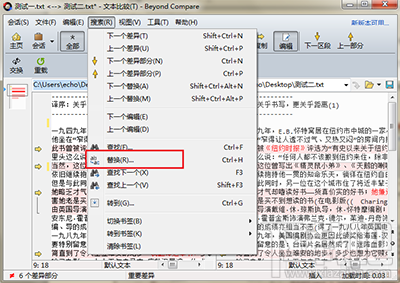
Beyond Compare文本替换
步骤三:在替换栏目中,填写要查找的文本和替换文本内容,你还可选择替换附加条件,主要包括:匹配字符大小写、仅整词、正则表达式。此外还可以设置替换文本的范围,你可以选择替换一侧或者窗格两侧同时进行文本替换操作。
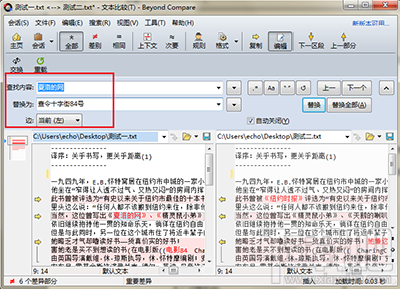
Beyond Compare文本替换
步骤四:文本替换设置完成后,单击“替换”按钮即可进行操作,如下图所示,左侧窗格中的《夏洛的网》被替换为《查令十字街84号》。
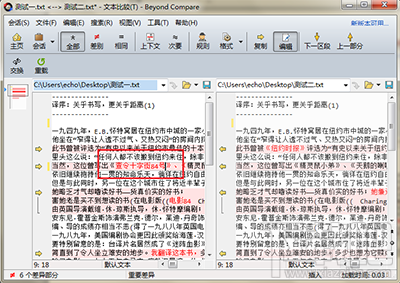
Beyond Compare文本替换
以上内容简单讲解了,在使用Beyond Compare软件执行文本比较会话时,进行文本内容替换的操作方法,十分的简单易学。
试用办法
国际版本的官方版本,可以白嫖30天的试用期。软件30天到期后,可以卸载了重装继续试用,官方网站链接:https://www.scootersoftware.com/
需要注意卸载干净。
本人未测试。
案一: 找到Beyond Compare 4安装目录,安装时默认c盘:C:\Program Files\Beyond Compare 4删除BCUnrar.dll。 方案二: 先卸载软件 -> 重启计算机 -> 安装软件,再找到Beyond Compare 4目录,删除BCUnrar.dll。